Konversi PDF dengan UPDF di Mac
UPDF di Mac mendukung berbagai format konversi untuk mengonversi PDF Anda ke format apa pun yang Anda suka. Format konversi berikut disertakan. Anda dapat mengeklik tombol di bawah ini atau membuka App Store untuk mengunduh UPDF di Mac.
Windows • macOS • iOS • Android 100% aman
- PDF ke Word (.docx)
- PDF ke PowerPoint (.pptx)
- PDF ke Excel (.xlsx)
- PDF ke CSV (.csv)
- PDF ke Format Teks Kaya (.rtf)
- PDF ke Teks (.txt)
- PDF ke Gambar (.png, .jpg, .gif, .tiff)
- PDF ke XML (.xml)
- PDF ke HTML (.html)
Panduan Langkah demi Langkah untuk Mengonversi PDF ke Berbagai Format
- Untuk memulai, pertama luncurkan UPDF di Mac Anda lalu buka PDF Anda.
- Setelah ini, navigasikan ke opsi Alat di kiri atas dan pilih satu format di bawah " Konversi ke ". Tidak menemukan format yang Anda butuhkan? Klik ikon " Lainnya ".
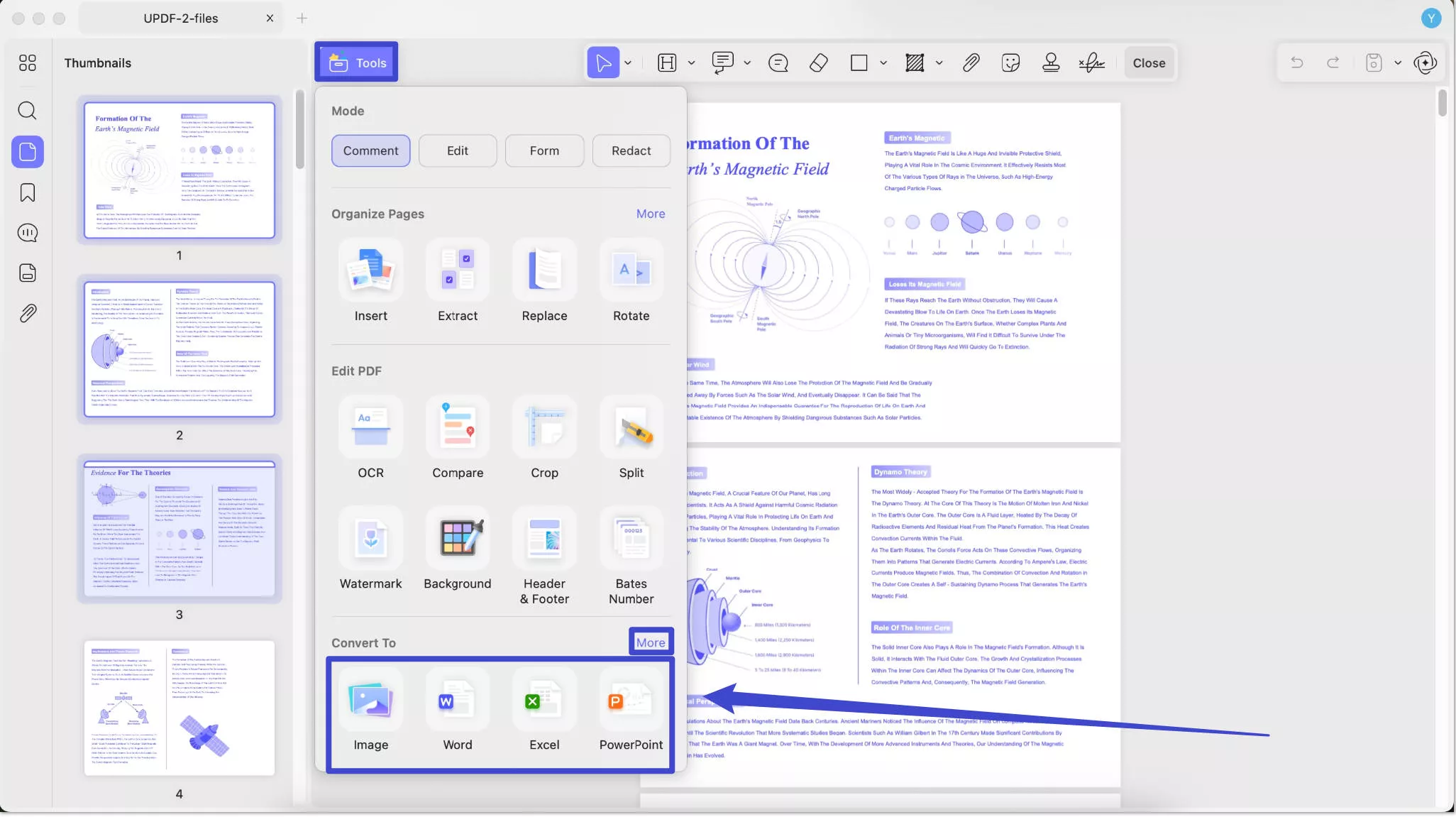
Untuk Word: pilih Word di bawah bagian Konversi Ke .
- Sekarang, atur Rentang Halaman secara manual atau perluas menu untuk Semua Halaman, Halaman Genap, dan Halaman Ganjil .
- Ini menyediakan opsi untuk memilih Gaya Konten Kata dari opsi termasuk Mempertahankan gaya mengalir Kata dan Mempertahankan gaya kotak teks Kata .
- Di jendela yang sama, Anda dapat mengaktifkan opsi untuk OCR dan memilih bahasa PDF sebelum konversi.
- Setelah semua perubahan ditetapkan ke properti, tekan tombol Konversi untuk konversi yang berhasil.
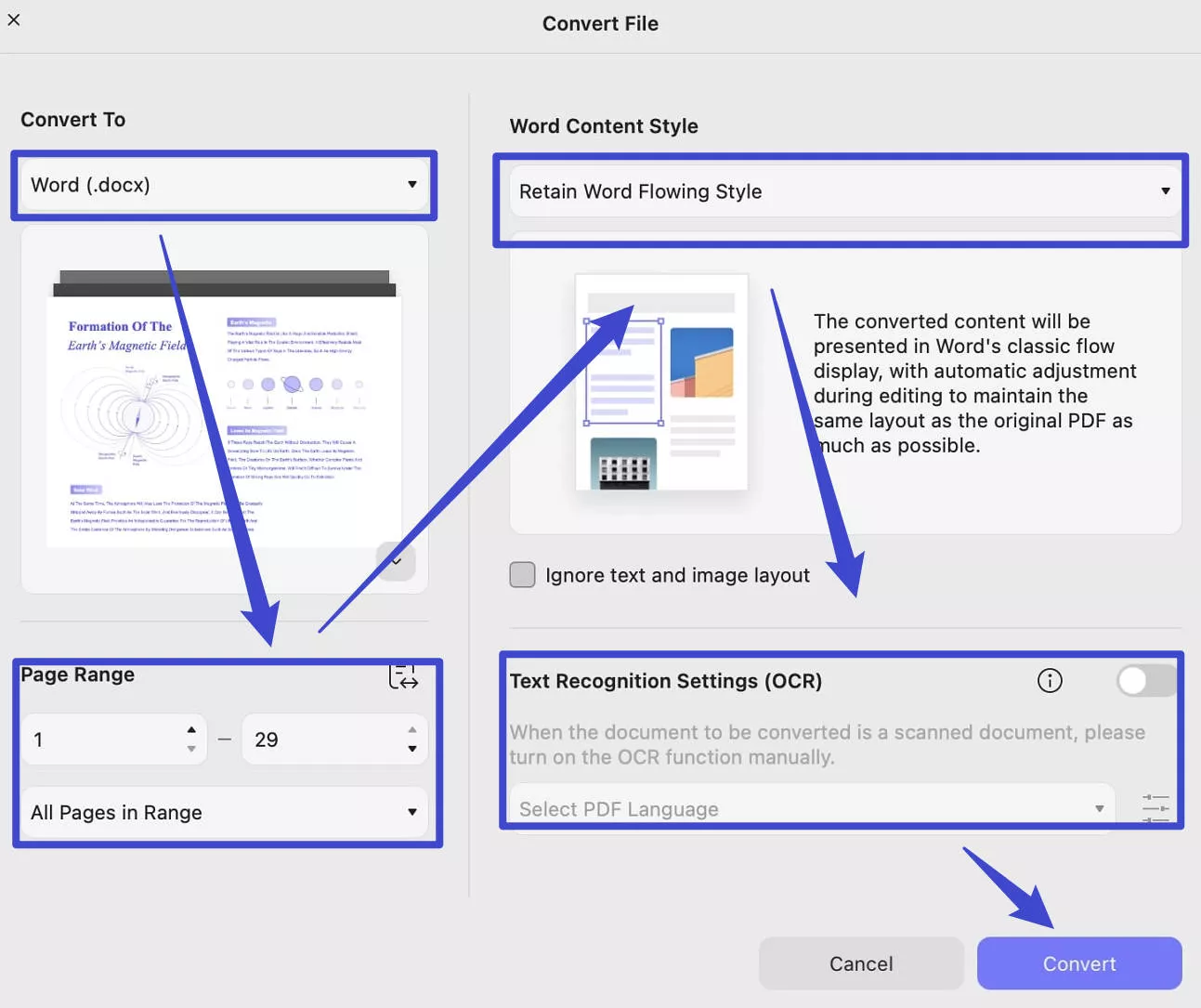
Untuk PowerPoint: Untuk mengonversi dokumen Anda menjadi PowerPoint, pilih " PowerPoint " di bagian " Convert To ". Kemudian, pilih rentang halaman, pilih " Only for presentation playback " atau " Content Can Be Edited " di PowerPoint Content Style. Anda dapat mengaktifkan OCR jika diperlukan. Klik " Convert " untuk mengonversi PDF ke PPT.
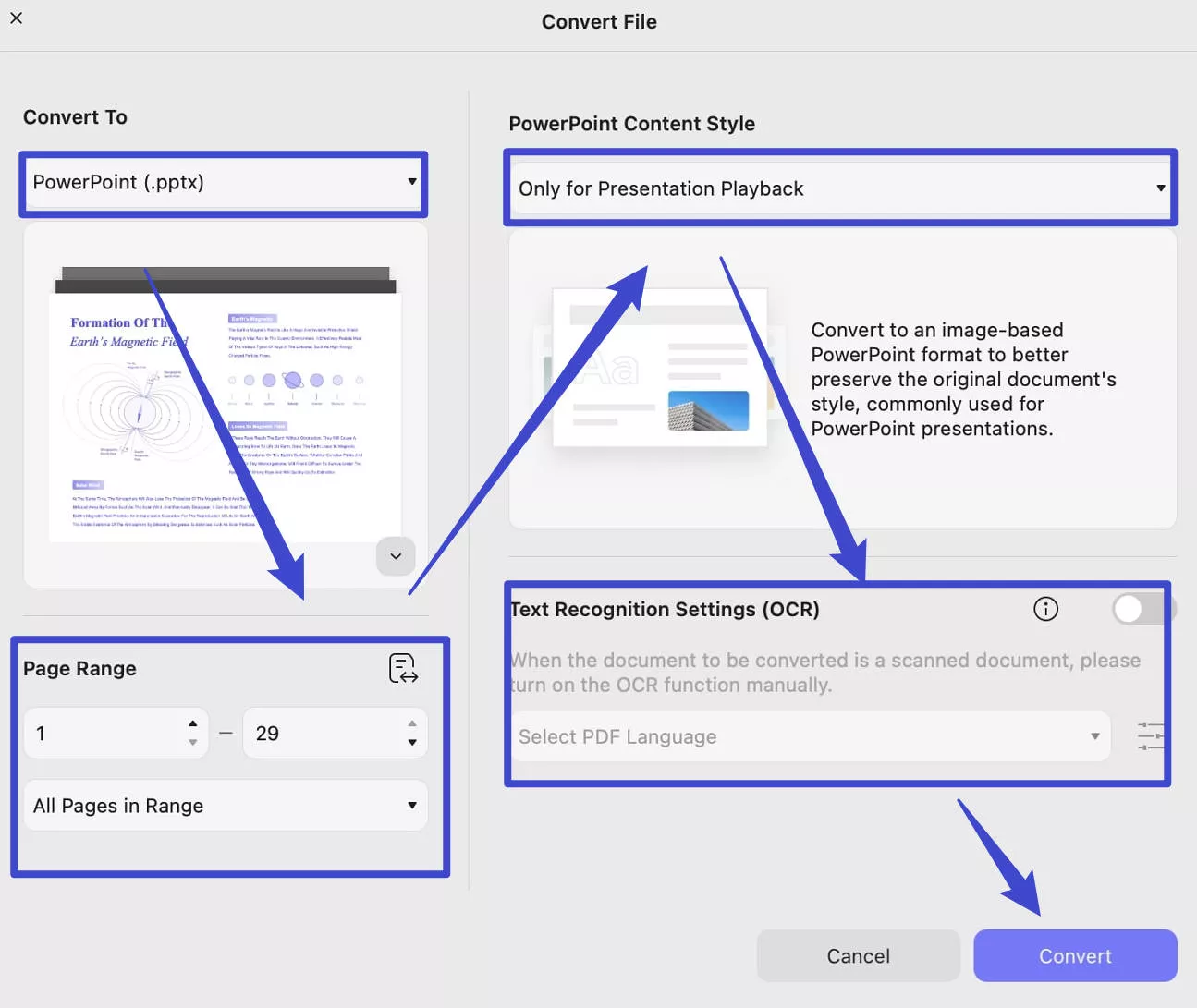
Untuk Excel: Bila Anda ingin mengonversi dokumen Anda ke Excel , Anda dapat memilih " Excel " di bagian " Convert To" . Sesuaikan rentang halaman yang akan dikonversi, pilih " Create single Worksheet for the Document", "Create Wordsheet for each Table", atau "Create Worksheet for each Table " di " Excel Worksheet Settings ". Anda juga dapat mengaktifkan OCR jika diperlukan. Kemudian, klik " Convert " untuk mengonversi PDF ke Excel
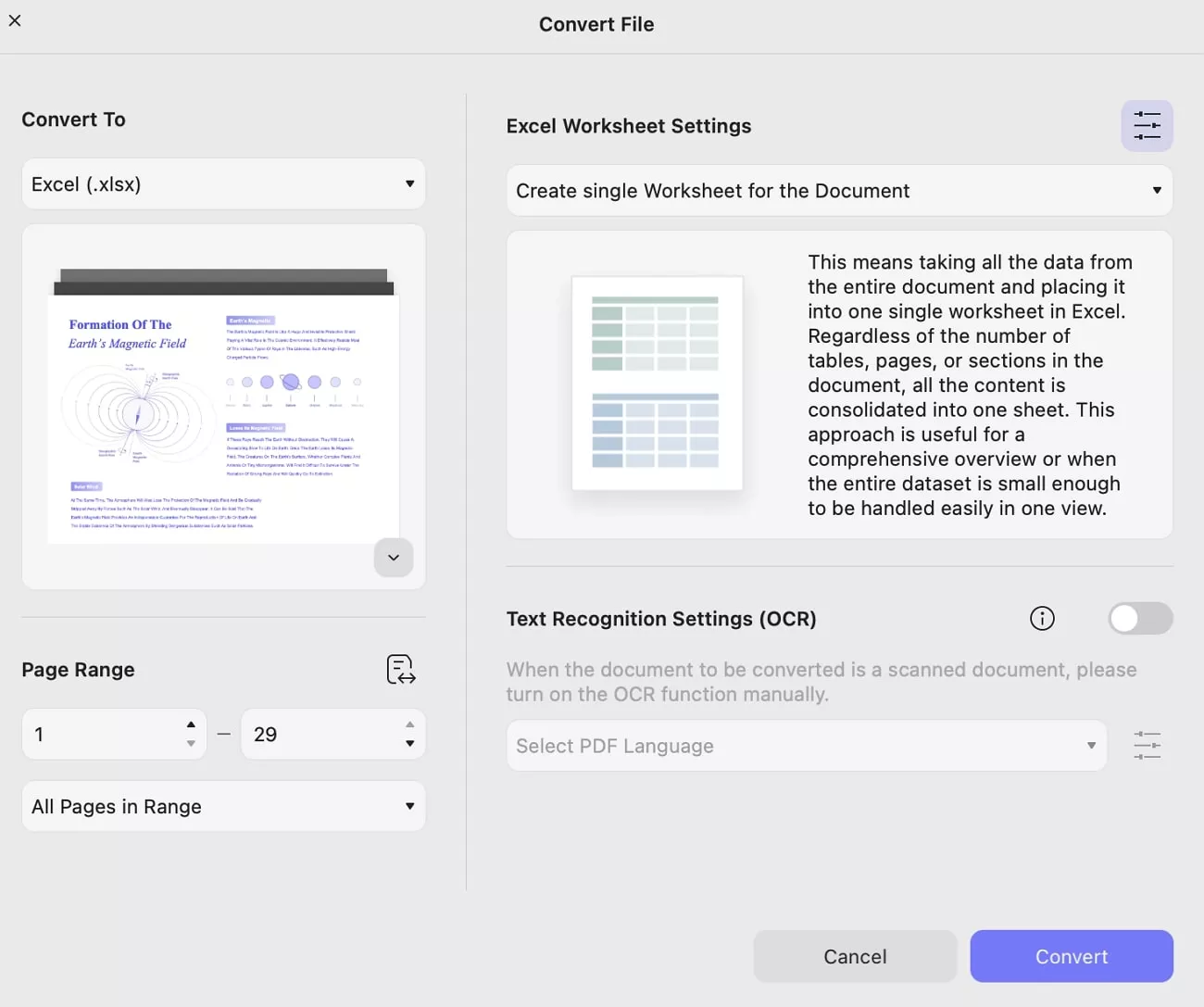
Untuk Gambar: Jika Anda ingin mengonversi dokumen Anda menjadi gambar, pilih " Gambar " di bagian " Ubah Ke ". Sekarang, pilih rentang halaman. Pilih Format Gambar. Di sini, Anda memiliki opsi PNG, JPEG, TIFF, dan GIF . Kemudian, Anda dapat memilih untuk mengonversi setiap halaman sebagai gambar, menggabungkan beberapa halaman menjadi satu gambar panjang, atau mengekstrak semua gambar dalam PDF. Setelah selesai mengatur, Anda dapat mengeklik " Ubah " untuk menerapkan konversi.
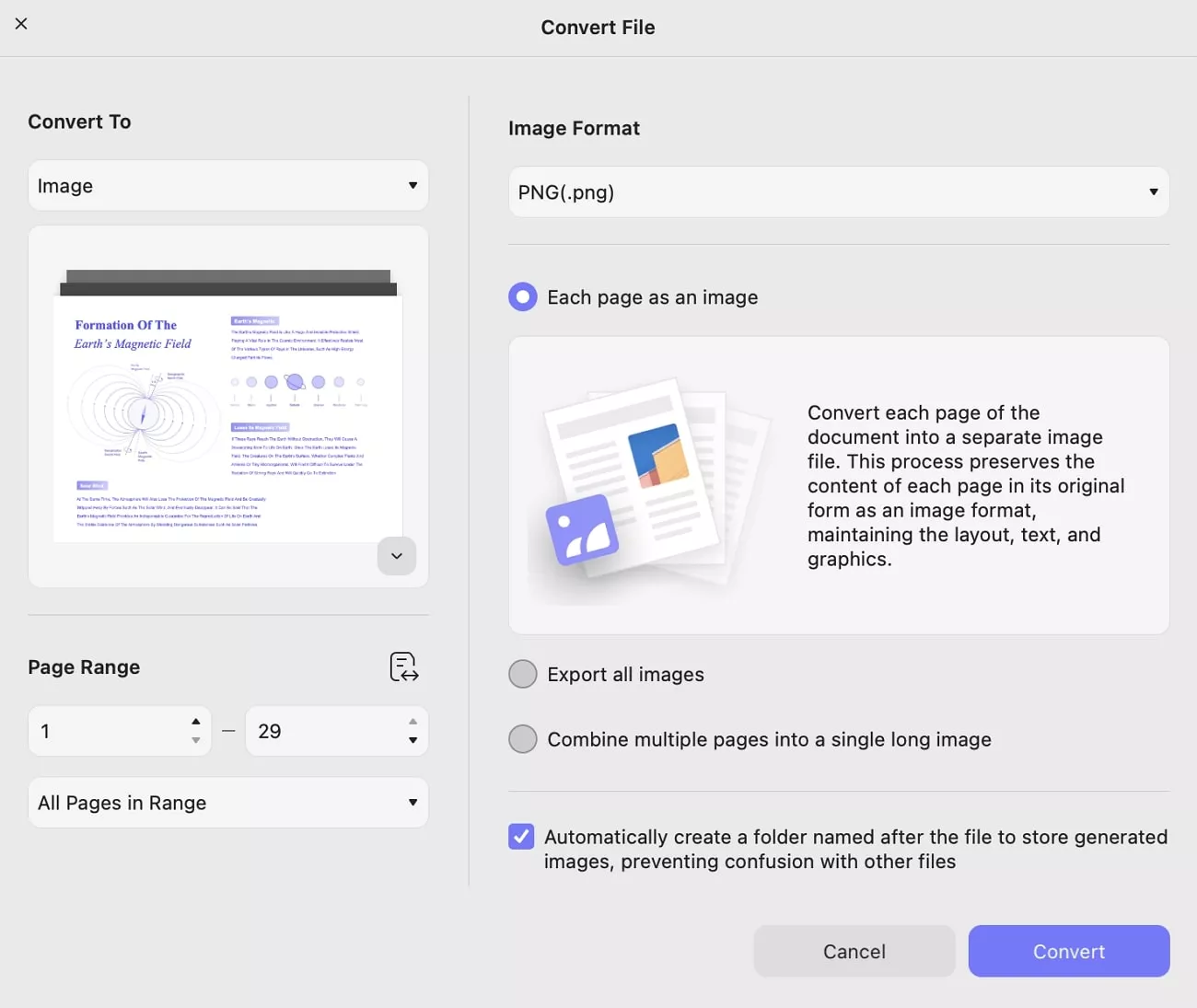
Untuk konversi ke Teks, XML, Rich Text Format, CSV, dan HTML , pilih format terkait di “ Convert To ”, lalu klik “Convert' untuk melakukan konversi.
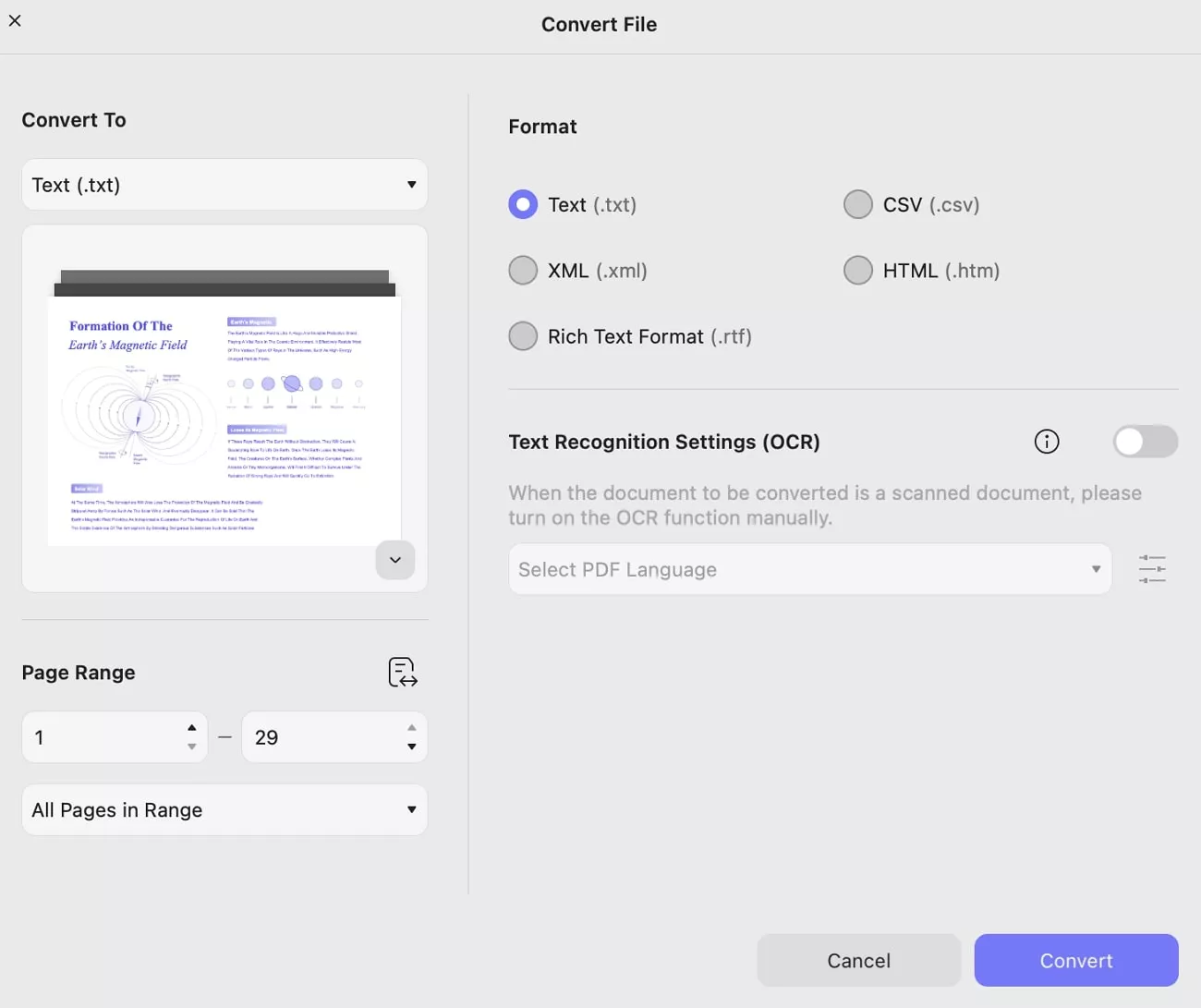
 UPDF
UPDF
 UPDF untuk Windows
UPDF untuk Windows UPDF untuk Mac
UPDF untuk Mac UPDF untuk iPhone/iPad
UPDF untuk iPhone/iPad UPDF untuk Android
UPDF untuk Android UPDF AI Online
UPDF AI Online UPDF Sign
UPDF Sign Edit PDF
Edit PDF Anotasi PDF
Anotasi PDF Buat PDF
Buat PDF Formulir PDF
Formulir PDF Edit Tautan
Edit Tautan Konversi PDF
Konversi PDF OCR
OCR PDF ke Word
PDF ke Word PDF ke Gambar
PDF ke Gambar PDF ke Excel
PDF ke Excel Atur PDF
Atur PDF Gabung PDF
Gabung PDF Pisah PDF
Pisah PDF Potong PDF
Potong PDF Putar PDF
Putar PDF Lindungi PDF
Lindungi PDF Tanda Tangan PDF
Tanda Tangan PDF Redaksi PDF
Redaksi PDF Sanitasi PDF
Sanitasi PDF Hapus Keamanan
Hapus Keamanan Baca PDF
Baca PDF UPDF Cloud
UPDF Cloud Kompres PDF
Kompres PDF Cetak PDF
Cetak PDF Proses Massal
Proses Massal Tentang UPDF AI
Tentang UPDF AI Solusi AI UPDF
Solusi AI UPDF Panduan Pengguna AI
Panduan Pengguna AI Tanya Jawab tentang UPDF AI
Tanya Jawab tentang UPDF AI Ringkasan PDF
Ringkasan PDF Terjemahkan PDF
Terjemahkan PDF Ngobrol dengan PDF
Ngobrol dengan PDF Ngobrol dengan AI
Ngobrol dengan AI Ngobrol dengan gambar
Ngobrol dengan gambar PDF ke Peta Pikiran
PDF ke Peta Pikiran Penjelasan PDF
Penjelasan PDF Riset Akademik
Riset Akademik Pencarian Makalah
Pencarian Makalah Penyunting AI
Penyunting AI Penulis AI
Penulis AI Asisten Pekerjaan Rumah AI
Asisten Pekerjaan Rumah AI Pembuat Kuis AI
Pembuat Kuis AI Penyelesai Matematika AI
Penyelesai Matematika AI PDF ke Word
PDF ke Word PDF ke Excel
PDF ke Excel PDF ke PowerPoint
PDF ke PowerPoint Panduan Pengguna
Panduan Pengguna Trik UPDF
Trik UPDF Tanya Jawab
Tanya Jawab Ulasan UPDF
Ulasan UPDF Pusat Unduhan
Pusat Unduhan Blog
Blog Ruang Berita
Ruang Berita Spesifikasi Teknis
Spesifikasi Teknis Pembaruan
Pembaruan UPDF vs. Adobe Acrobat
UPDF vs. Adobe Acrobat UPDF vs. Foxit
UPDF vs. Foxit UPDF vs. PDF Expert
UPDF vs. PDF Expert